遠程連接的起源及發展
遠程桌面是Windows2000server/2003/XP提供的一種遠程控制功能.(在Windows2000serverer/2003中叫“終端服務”),通過它我們能夠連接遠程計算機,訪問它的所有應用程序、文件和網絡資源,實現實時操作,如在上面安裝軟件、運行程序、排查故障等。好像你正坐在那台計算機前面一樣.不論實際距離有多遠。
計算機發展的早期在很多客戶機硬件配置不高無法獨立運行程序的情況下,TELNET協議應運而生,他是一種C/S模式,客戶機可以通過TELNET登錄到高配置的服務器上,在服務器上運行程序。當程序運行時所有的運算與存儲都是交給服務器來完成的,當運算結束後服務器才把結果反饋回客戶機,這樣就可以在客戶機配置不夠的情況下完成程序的運行工作,而且運行結果出來的一點不慢。遠程桌面連接就是從TELNET發展而來的,通俗的講他就是圖形化的TELNET。
遠程連接的實現
遠程連接的實現方法有很多,概括地說有兩種,一種是用系統自帶的遠程連接,另外一種是用第三方軟件進行遠程連接。
系統自帶的遠程連接
(1)WINDOWS2000SERVER
WINDOWS2000系統中PROFESSIONAL版本是不能開啟遠程桌面功能讓别人訪問的,但SERVER版可以開啟,不過需要我們安裝相應的WINDOWS組件。方法如下:
第一步:通過任務欄的“開始->設置->控制面闆”,選擇裡頭的“添加/删除程序”。
第二步:在左邊選擇“添加/删除WINDOWS組件”。
第三步:稍後會出現添加删除WINDOWS組件窗口,我們從中選擇“終端服務”,然後點“下一步”進行安裝。這裡要注意一點的是在安裝過程中需要我們插入WINDOWS2000SERVER系統光盤到光驅中。
第四步:安裝完畢後需要重新啟動計算機,重啟後就完成了在WINDOWS2000SERVER下的遠程桌面連接功能的安裝工作。
(2)WINDOWS XP
正如上文提到的,WINDOWS2000引入遠程桌面連接功能後受到了廣大用戶的好評,大家普遍認為開啟該功能的方法太複雜,而且在使用時不能保證每個人都擁有WINDOWS2000SERVER光盤。因此在XP和2003系統中微軟将遠程桌面開啟的操作進行了簡化。
第一步:在桌面“我的電腦”上點鼠标右鍵,選擇“屬性”。
第二步:在彈出的系統屬性窗口中選擇“遠程”标簽。
第三步:在遠程标簽中找到“遠程桌面”,在“容許用戶連接到這台計算機”前打上對勾後确定即可完成XP下遠程桌面連接功能的啟用。
(3)WINDOWS2003
WINDOWS2003開啟方法和XP類似,同樣對操作步驟進行了簡化。方法如下:
第一步:在桌面“我的電腦”上點鼠标右鍵,選擇“屬性”。
第二步:在彈出的系統屬性窗口中選擇“遠程”标簽。
第三步:1、在遠程标簽中找到“遠程桌面”,在“容許用戶連接到這台計算機”前打上對勾後确定即可完成2003下遠程桌面連接功能的啟用。
2、較流行的遠程連接軟件——網絡人遠程控制軟件
(1)網絡人個人版
網絡人遠程控制軟件軟件是一款通過輸入對方的IP和控制密碼就能實現遠程監控的遠程控制軟件。使用UDP協議穿透内網,不用做端口映射,用戶就能在任何一台可以上網的電腦都連接遠端電腦,進行遠程辦公和遠程管理。它是正規合法的軟件,不會被殺毒軟件當作病毒查殺,不會影響系統的穩定性。網絡人(Netman)完全免費的遠程控制軟件。
【主要功能】
1.實現隐蔽監控:隐藏被控端網絡人程序圖标及相關提示,被控時不被發覺。
2.遠程訪問桌面:同步查看遠程電腦的屏幕,能使用本地鼠标鍵盤如操作本機一樣操作遠程電腦。
3.可對遠程電腦屏幕進行拍照或錄像。控制端隻需點擊功能鍵便可以切換雙方身份。應用于遠程電腦維護、遠程技術支持、遠程協助等。
4.遠程文件管理:上傳、下載文件,遠程修改、運行文件,實現連接雙方電腦的資源共享,用于遠程辦公等。
5.遠程開啟視頻:開啟遠端電腦攝像頭,進行語音視頻聊天。支持視頻錄制,可遠程旋轉帶有旋轉功能的攝像頭,用于家庭安全監控等。
6.遠程命令控制:遠程開機(需配合使用網絡人電腦控制器硬件)、遠程關機、遠程重啟、遠程注銷、鎖定本地或遠端電腦的鼠标鍵盤等。
7.文字聊天。
8、控制方設定:通過在本機上設定控制方,隻允許固定的人連接本機,極大加強了軟件使用的安全性
【使用方法】
連接雙方電腦安裝運行網絡人軟件。軟件運行後,軟件左上角将顯示出本機IP和控制密碼。記住遠端電腦的IP和控制密碼。在本機網絡人軟件填入遠端的IP和控制密碼,點“連接”,即可控制對方。
非會員的網絡人軟件每次重新啟動後,上面顯示的控制密碼都會變化,如果不知道軟件上顯示的控制密碼,遠端就不可能對本機實施控制。因此建議用戶免費注冊成為會員,獲取一個會員号、密碼及控制密碼(密碼和控制密碼不會改變,除非自己修改它),使用會員号和控制密碼代替IP和随機控制密碼進行連接。
在自己的網絡人軟件上登陸會員号,那麼在世界上任何一個能上網的地方,都可以通過網絡人軟件遠程連接到你的電腦,實現各種遠程操作,如遠程辦公、遠程協助、遠程維修電腦等。
配合網絡人電腦控制器,遠端電腦就能實現遠程開機——網絡人軟件随系統啟動——自動撥号——自動登錄會員——遠程關機的一系列操作,讓你随時随地控制遠端電腦。
(2)網絡人企業版
網絡人企業版是一款主要用于企業遠程管理和辦公的遠程控制軟件。它實現了内網穿透,在任何能上網的地方使用本地電腦就能管理和監控分布于不同地點的多台電腦,如公司内不同部門的員工電腦、各個連鎖店的電腦等。同時還能實現各種方便快捷的批量化辦公操作。可設置是否讓對方知道自己被控。
【主要功能】
1.屏幕牆功能:同時觀看多台電腦的屏幕,了解對方的電腦使用情況。可用于監督員工工作。
2.視頻牆功能:同時打開多台電腦的攝像頭,并同時觀看攝像頭視頻。可用于周圍環境的安全監控。
3.批量管理電腦:可以同時關閉、重啟或注銷多台電腦,方便公司電腦的統一管理。
4.文件分發:把電子文件批量分發到多台指定電腦中,節約資源和時間。
5.發送廣播:同時向多台指定電腦發送文字信息。具有信息發布範圍廣,傳播迅速的特點。
6.訪問遠程電腦桌面:可以使用本地鼠标鍵盤如同操作本機一樣操作遠程電腦。支持文件上傳下載、屏幕拍照和錄像等。可用于遠程電腦維護、遠程技術支持等。
7.開啟遠程電腦攝像頭:可上下左右旋轉帶有旋轉功能的攝像頭。可進行語音視頻交流和文字溝通,可對視頻進行錄像。
8.管理遠程電腦進程和窗口:對遠程電腦的進程和窗口進行各種操作,如結束、保存等。
9.子賬戶功能:方便公司多個管理者同時監控公司電腦,提高了企業的管理效率。
10.U盾功能:為企業版提供了電子銀行安全級别的保護,大大提高了軟件使用的安全性。
【使用方法】
安裝運行網絡人企業版,在控制端和被控端同時登陸同一個會員賬号。無需輸入對方IP,安裝了被控端的多台電腦就顯示在控制端的軟件界面上。選擇電腦,點擊界面上的功能鍵就能對電腦實現相應的功能。即使不在公司也能及時處理各項工作,管理員工。對于分布于不同地點的連鎖店管理起來更方便,更有效率。